Przewodnik przesyłania plików VIA .json
Czasami klawiatura obsługuje VIA, ale nie została jeszcze dodana do oficjalnej bazy danych VIA. Aby rozwiązać ten problem, można użyć pliku .json w celu dostarczenia VIA danych potrzebnych do ponownego mapowania.
Film instruktażowy:
Krok 1:
Otwórz VIA (usevia.app)
W prawym górnym rogu interfejsu VIA dotknij zakładki ustawień
Aktywuj kartę Pokaż projekt
Kliknij nową kartę projektu i prześlij pobrany plik .json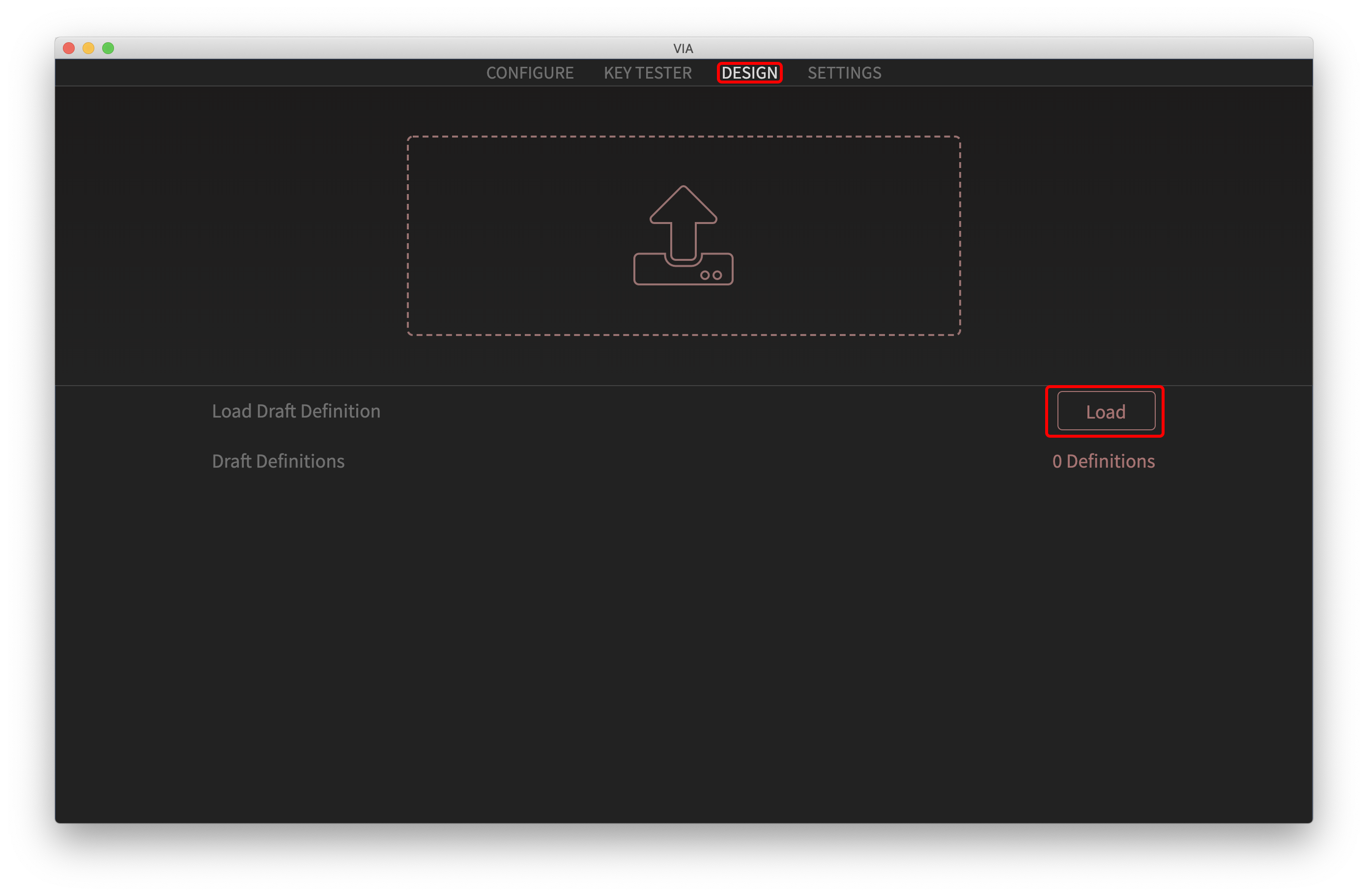
Krok 2 :
Załaduj plik .json — po wybraniu pliku otwórz go w VIA. - Twoja strona powinna teraz wyglądać tak:
Przed kontynuowaniem upewnij się, że pobrałeś plik .json ze strony klawiatury.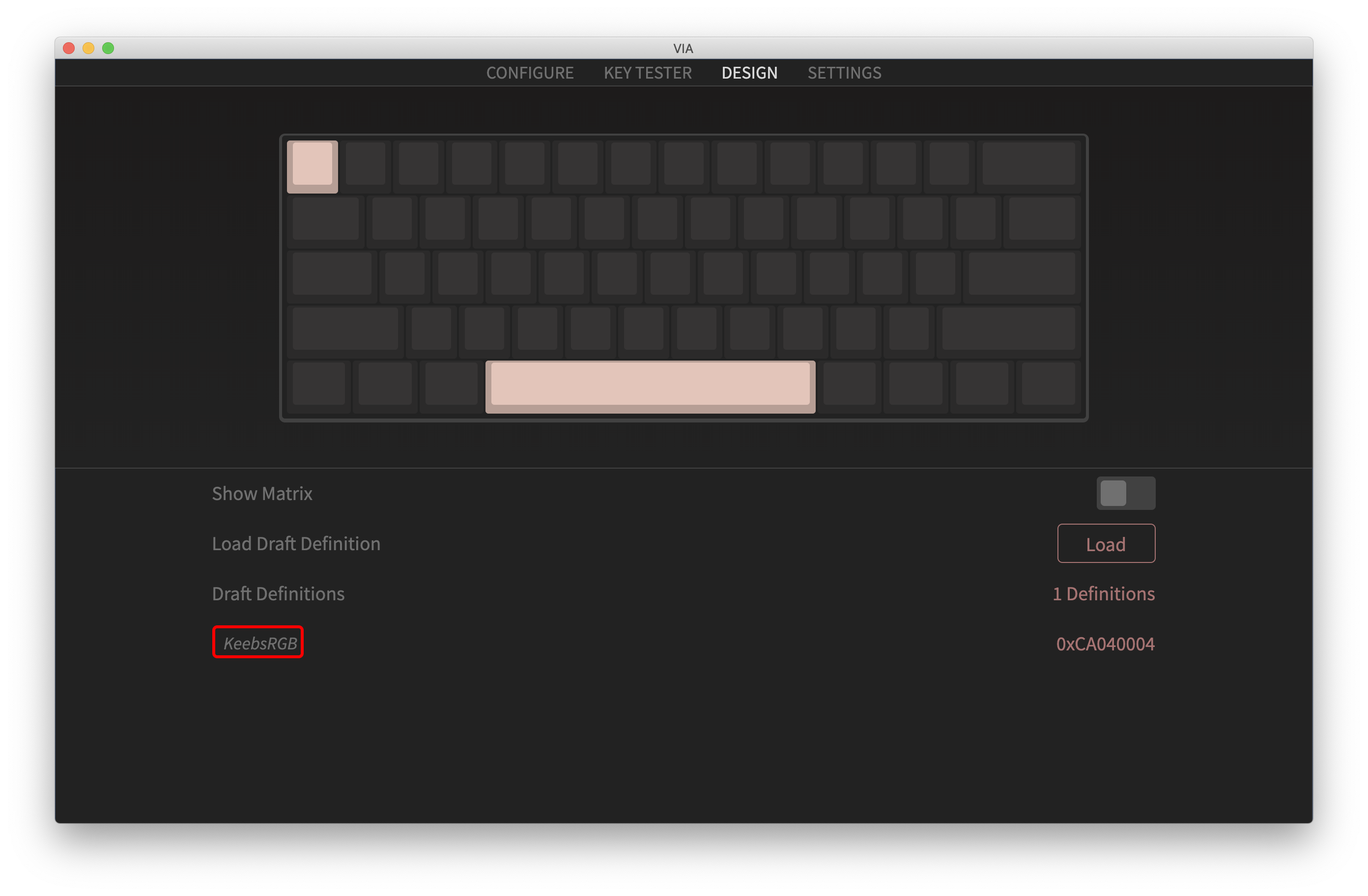
Krok 3: Kliknij kartę konfiguracji w lewym górnym rogu
Po przesłaniu pliku .json kliknij kartę konfiguracji. Powinieneś zobaczyć klawiaturę z poprawną mapą klawiszy
Teraz możesz ponownie przypisać klawiaturę!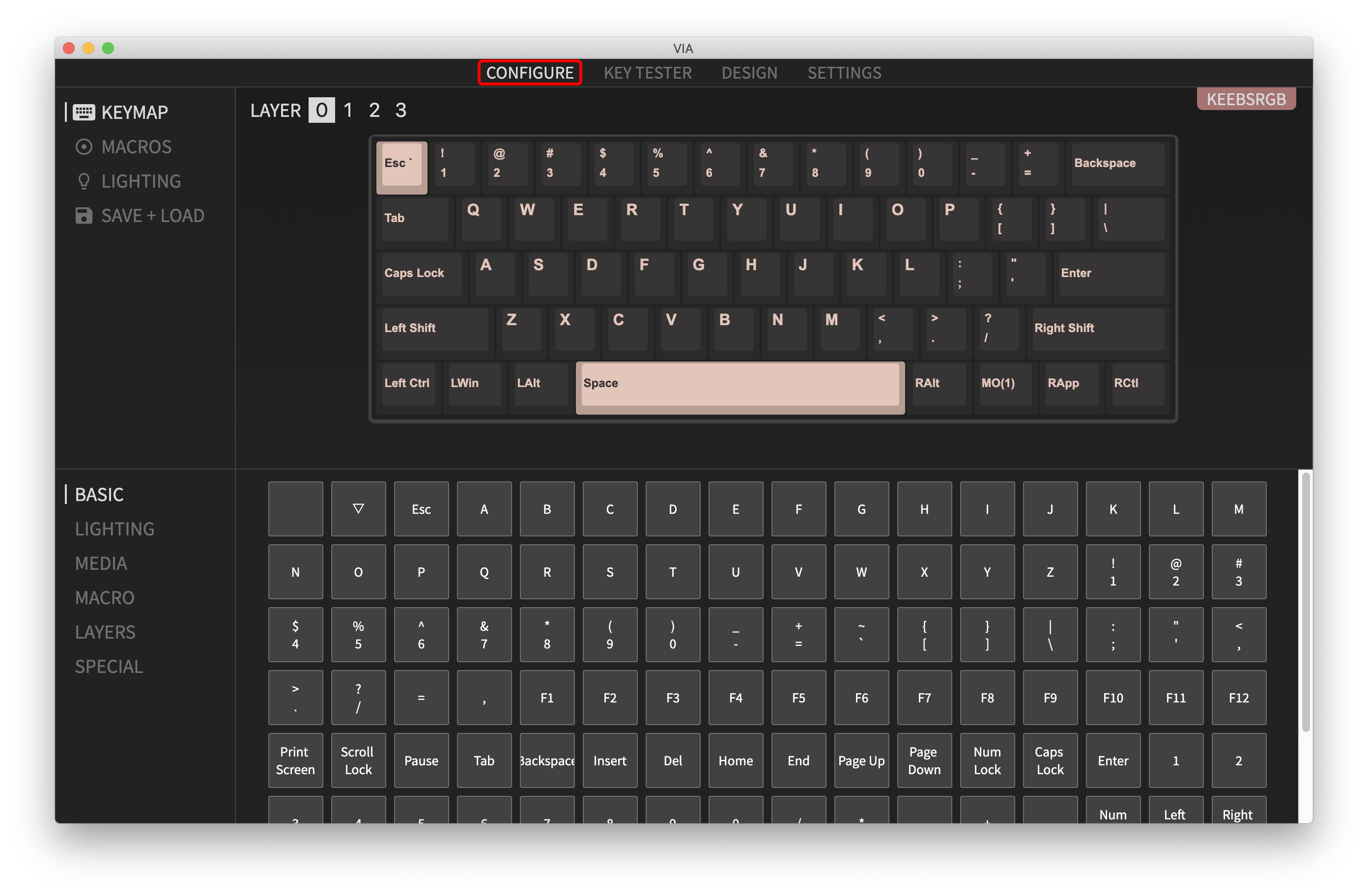
Dodatkowe kroki
Aby wyświetlić różne warstwy, dotknij przycisku warstw w lewym górnym rogu interfejsu, aby poruszać się po wszystkich warstwach. Jednocześnie można przeglądać tylko jedną warstwę.
Aby zmienić efekty świetlne i kolory, dotknij zakładki oświetlenie w lewym dolnym rogu interfejsu.
Zdecydowanie zaleca się zapisanie konfiguracji klawiatury, gdy wszystko zostanie ponownie skonfigurowane zgodnie z własnymi upodobaniami. Dzięki temu przyszłe zmiany będą znacznie szybsze.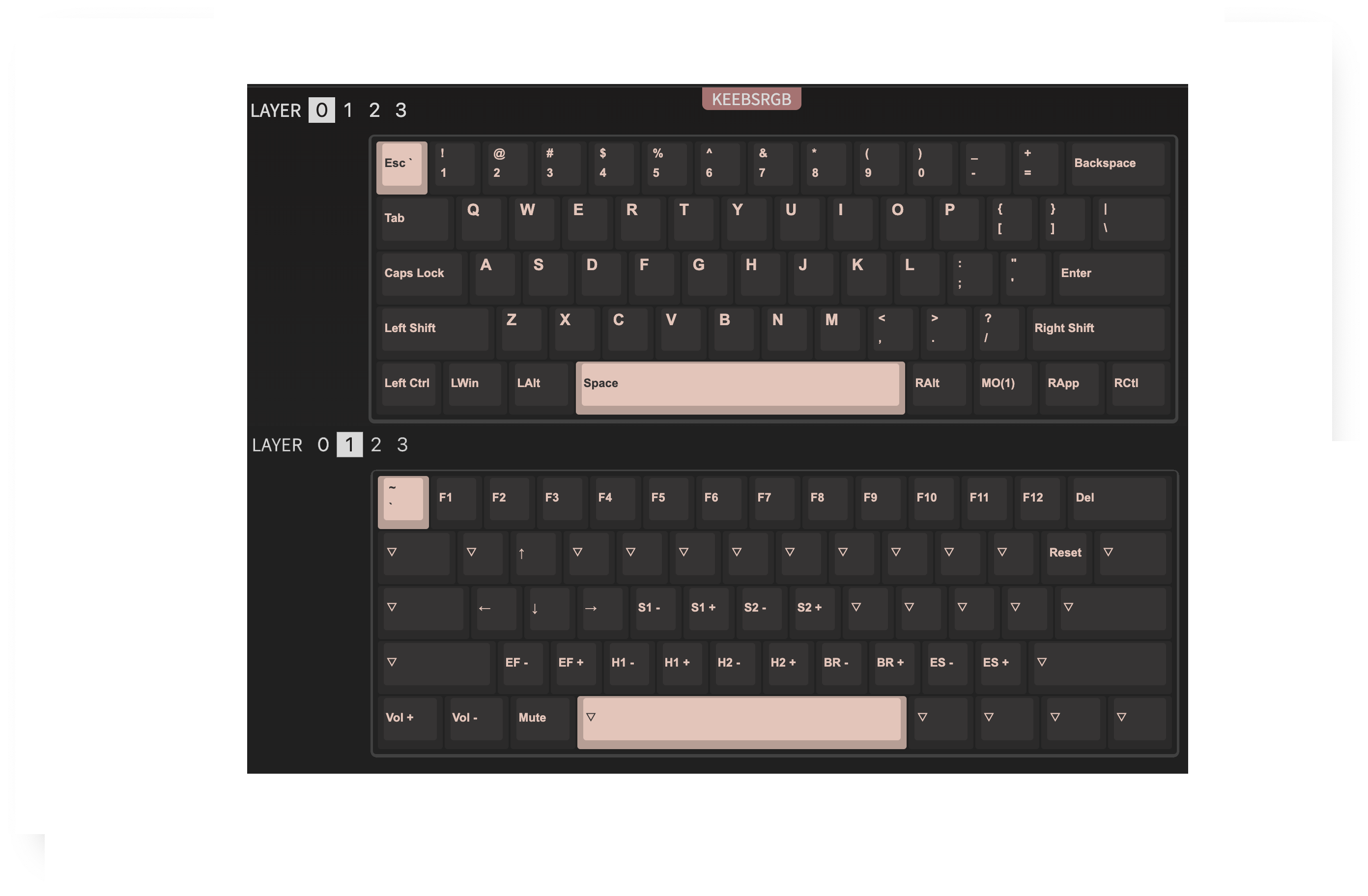
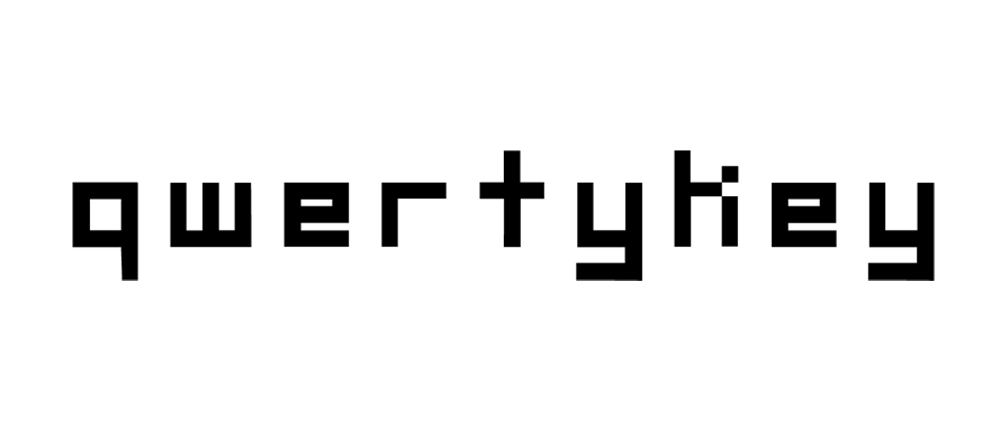
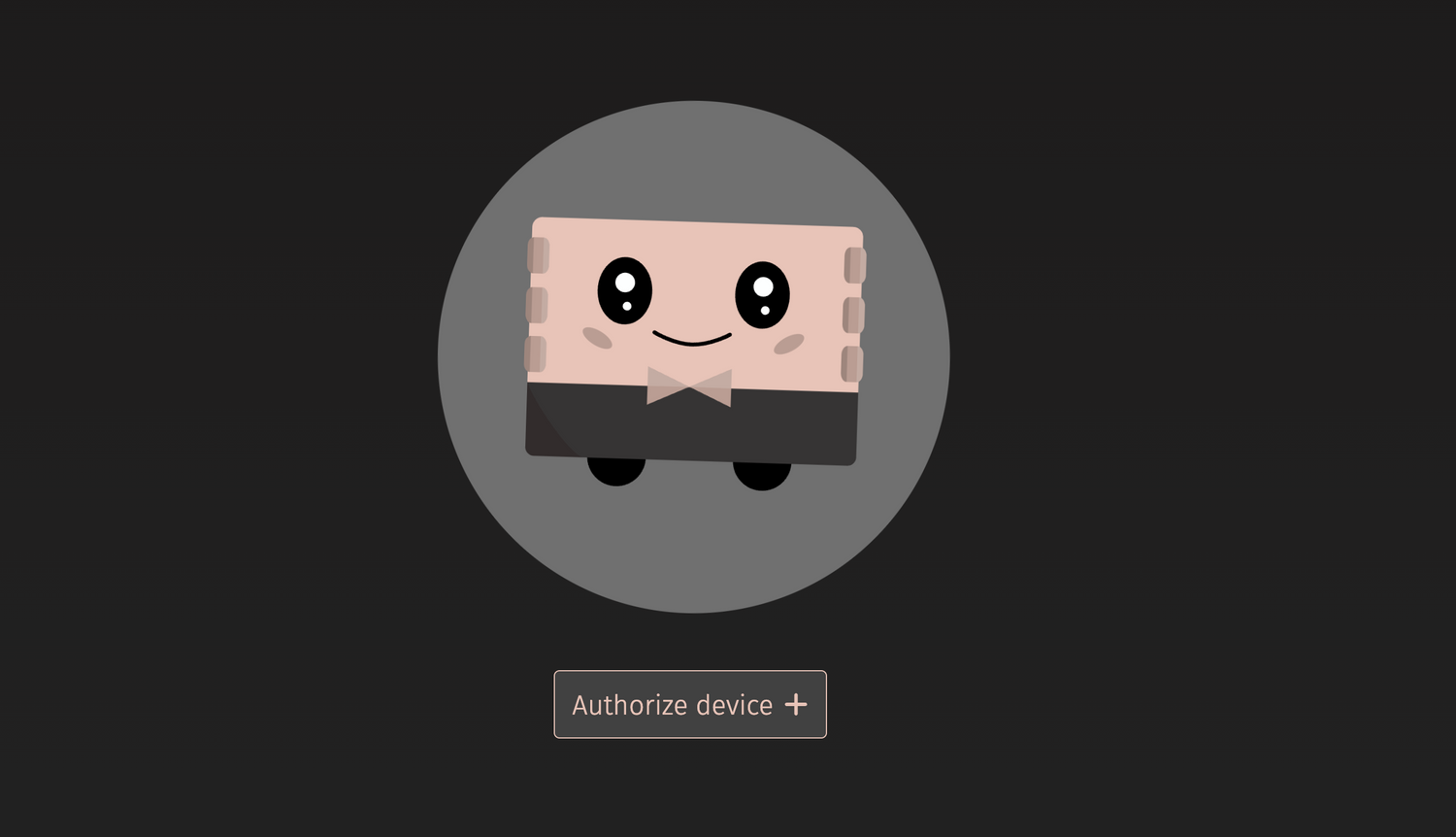


Zostaw komentarz
Ta strona jest chroniona przez hCaptcha i obowiązują na niej Polityka prywatności i Warunki korzystania z usługi serwisu hCaptcha.